スペアナアプリ「STAELLA」の使い方と課金機能の中身チェック【音楽をおしゃれにするチャート・グラフ】

音楽をおしゃれなグラフやチャートのような波、棒グラフみたいなのでゆらゆらさせるやつはスペクトラムアナライザー(スペアナ|オーディオ波形等)といい、ここでは、スペアナをデザインやおしゃれとして活用したい方向けにiPhoneで使えるおすすめのアプリの使い方と課金版の備忘録を残します。
アプリ「STAELLA」の使い方と機能
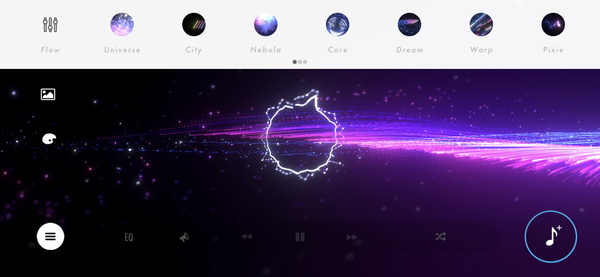
使用しているのはiPhone11、アプリ「STAELLA」を起動するとこんな感じの画面になっており、直感的に操作できる感じになっている。音楽だけでなく、ただしゃべっているだけの音声合成MP3やWAVも読み込ませられるので、しゃべるAIみたいな動画を作りたい(転スラのラファエルみたいな)場合にも生かせそうである。
主な操作ボタンは3つ
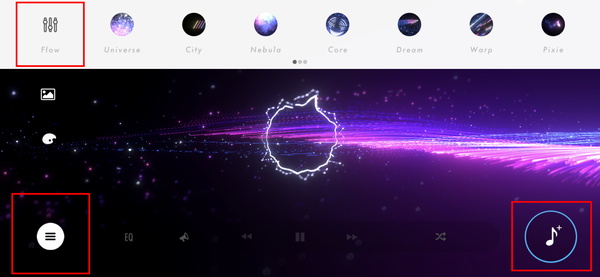
非常にシンプルでわかりやすいUIである。右下は音楽をiTunes、または、ファイル内から選べるもの。左上は背景のグラフィックやスペアナの形を円形や別の種類のものに変えられるもの。左下のものは、細かな色味やテキスト表示、エコー&リバーブ・EQの設定などを選べる所である。
音楽を追加する
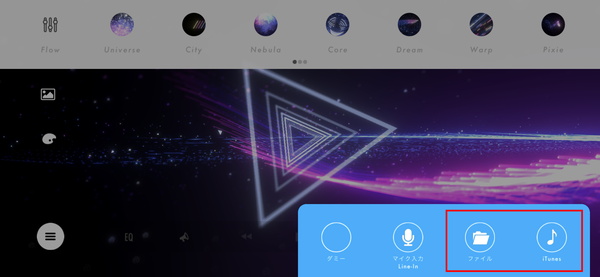
右下の「音楽追加ボタン」を選んで、iTunesを選ぶと、
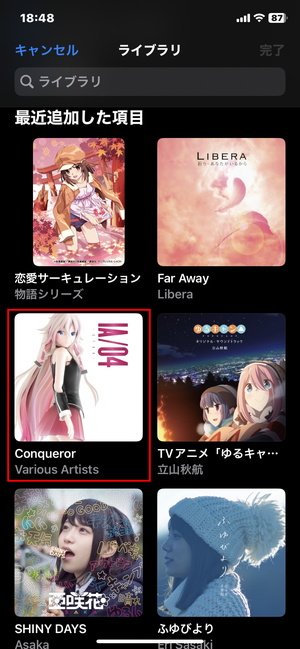
自分のライブラリ内にある音楽の中から読み込んで再生させられる。
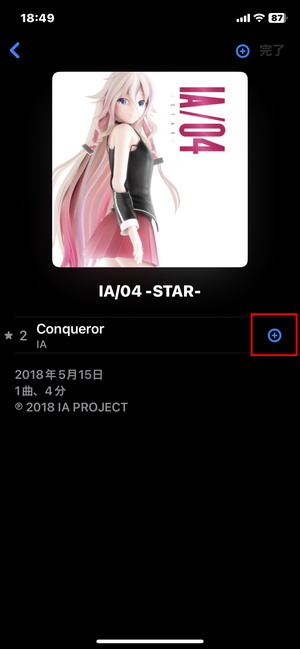
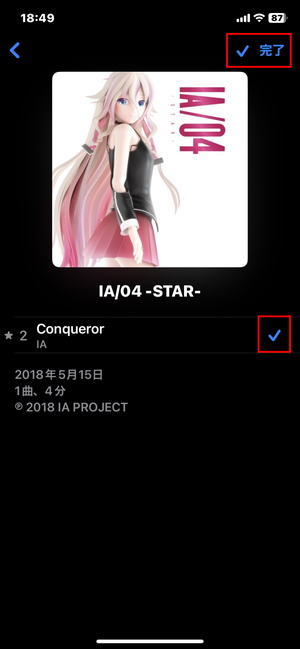
今回はIAの「Conqueror」(前のiPhone8とかで買ったやつ)を「プラスマーク」で追加して、「完了」を押して読み込み完了となる。
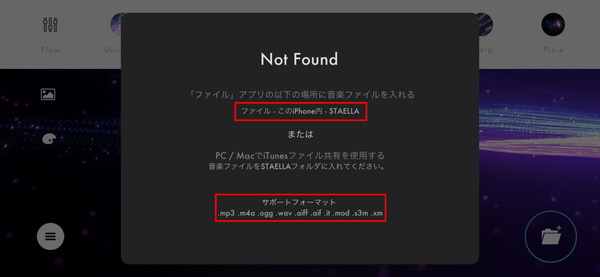
iPhone本体のファイルから選ぶ場合には「ファイル>このiPhone内>STAELLA」のフォルダに音楽を保存しておく必要がある。50曲とかある場合には、GoogleDriveではなくOnedriveかLINE KEEPなどを活用すると移動しやすい。サポートフォーマットは、一般の人は気にしなくてもだいたいなんとかなる感じ。
音楽再生とスペアナ選択・変更
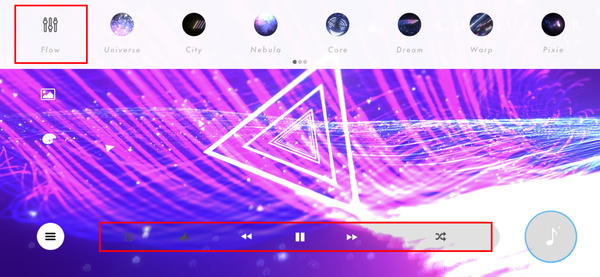
読み込まれて再生がはじまると再生バーなどが出てくる。無料版では録画ができないのと、スペアナは1種類しか選べないので出力したい場合は800円支払う必要がある。だいぶ安い方である。BlenderやUnityなどを駆使して、詳細に調整・設定などをしながらあーだこーだしなくて済むのでありがたい。
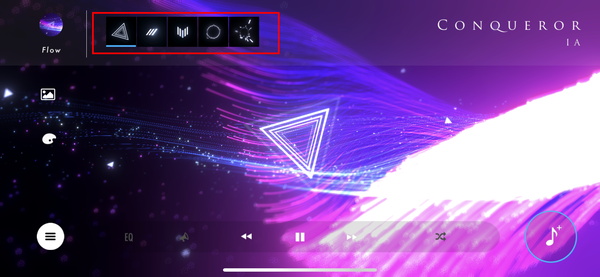
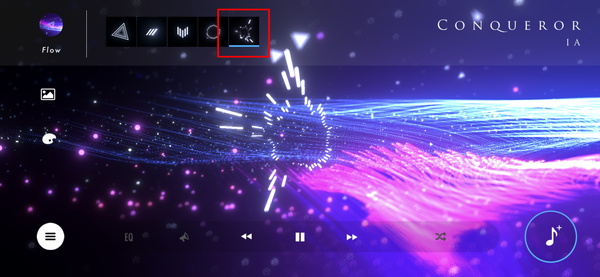
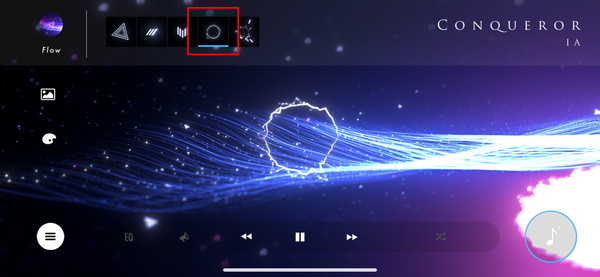
スペアナの形を三角、丸、円形など色々選べるが、好みの組み合わせがあるかどうかは運次第。さほどこだわり過ぎはしないものの、おしゃれな雰囲気のスペアナになればいいという人向け。個人的には大満足。
メニュー画面の詳細確認
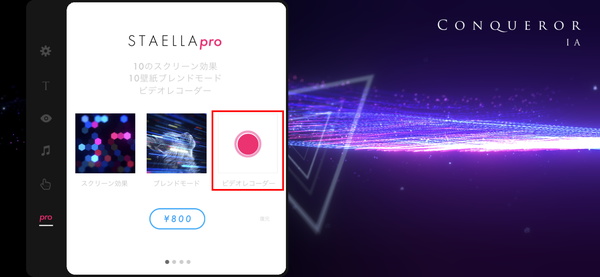
左下のメニュー(ハンバーガーメニュー)を選ぶと、PRO版への案内や細かな設定の確認・変更ができる。録画したい場合は800円課金すべし。
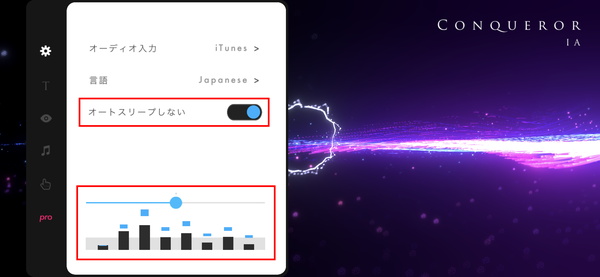
当方のiPhoneの場合は自動スリープはなしにしているので関係ないが、オートスリープしないように設定できるというよく分かっている機能もある。
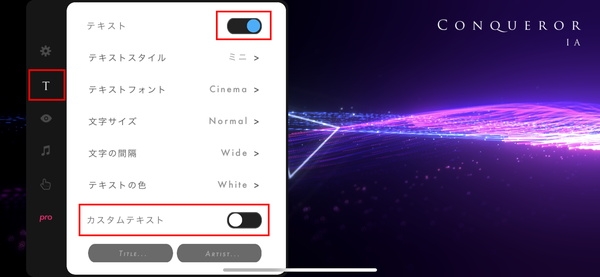
音楽のタイトルを表示させることもできる。タイトルと歌手の名前が出るようだが、長いタイトルでは画面からはみ出すので、カスタムテキストをONにして対応するか、文字はAdobe PremiereやInshotなどであとのせしても良いだろう。
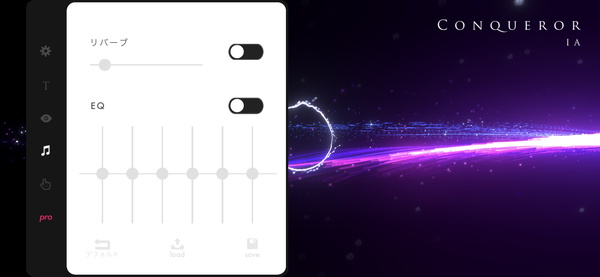
リバーブを効かせられるので、Audacityみたいな編集アプリがなくても最初からいい感じの残響感が出せる。ちょっと効きすぎな気はするが、どうしても調整したいなら、自身のPCのAudacityで調整すればよかろう。何も問題はない。
有料版機能の確認
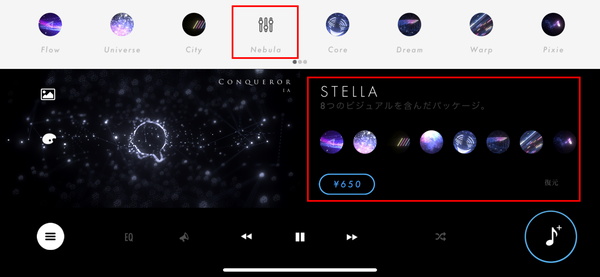
無料の範囲ではスペアナ(スペクトラムアナライザー|音声波形表示)のデザインが1つしかないので、デザインを追加で購入する必要がある。3グループあってそれぞれ650円。個人的には最初のSTAELLAだけ買えばデザイン上充分満足できると思う。
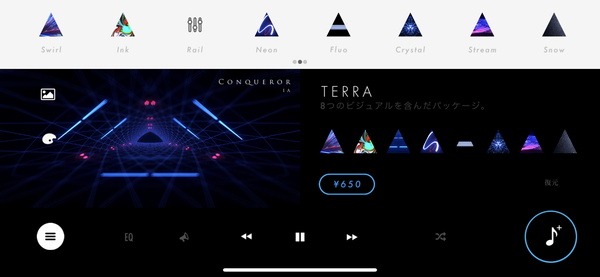
2つ目のTERRAは三角アイコンのグループで、これらは完全に好みである。私には響かなかったが、好きな人には好きな音声波形表示と背景デザインだ。
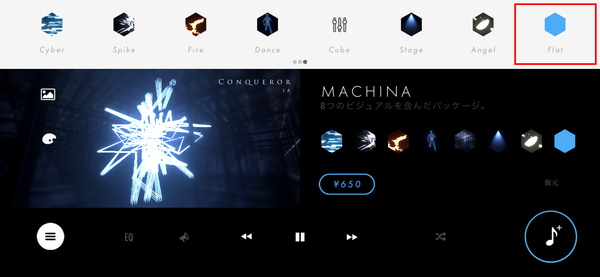
3つ目のMACHINAにはFlatデザインがあり、アプリ製作者の性癖が詰められたいい感じのスペアナ、音声波形表示が詰まっている。白黒とか、カラフルな組み合わせにはできるので、後でクロマキーを重ねるなどすればまぁ、使い所はありそうな感じ。
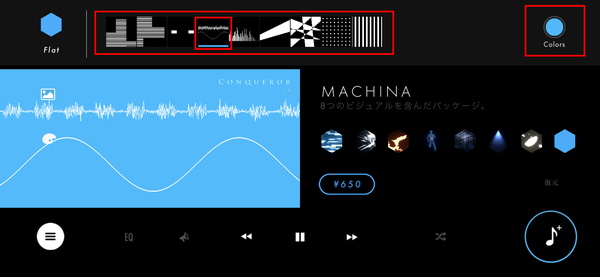
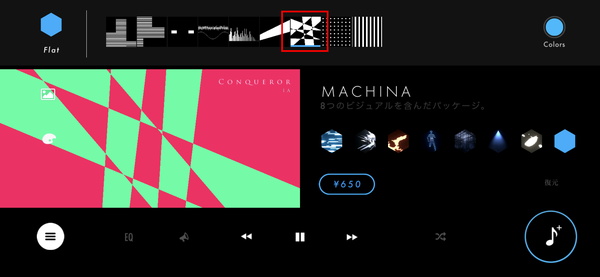
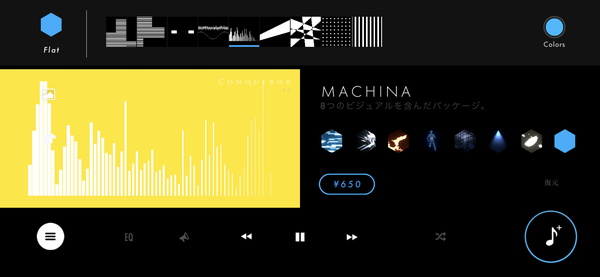
もう本当にシンプルな音声波形表示だけ欲しい場合は、MACHINAのFlatで単色のものを出力して、Adobe Premiereなどでクロマキーで抜けば良い。
とりあえず課金してみた
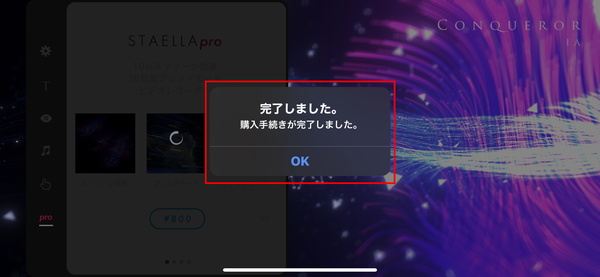
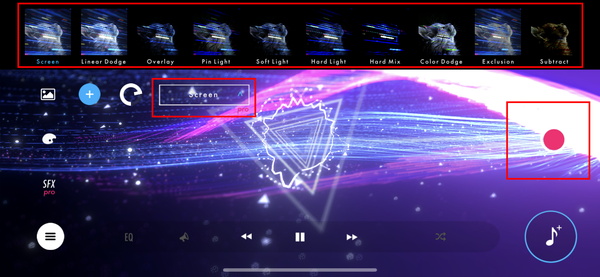
課金すると録画ボタンが右側に出て、動画にいくらかエフェクトを載せられるようになる。iPhoneのメディア内にある画像を重ねることもできるが、その重ねる画像のエフェクトも調整できる。ちょっと個性的な感じにおしゃれにできる。あんまり使わなさそうだが。
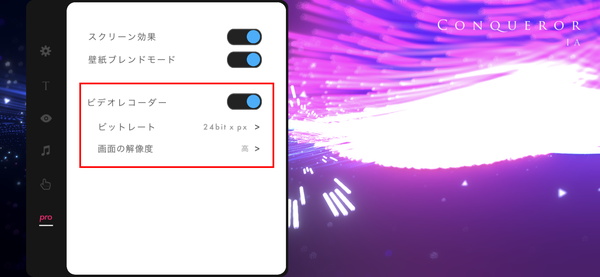
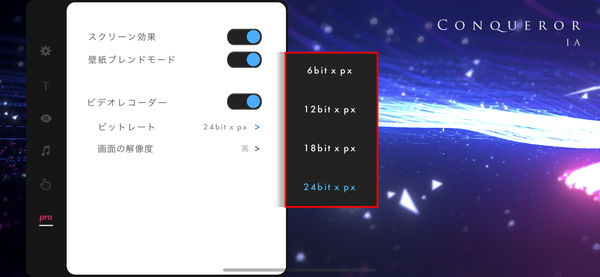
ビデオレコーダー、録画のビットレートは6、12、18、24のうち「24」、解像度は「高」で良い。出力してみて気になったのは音量がでけぇ感じだったので、設定で再生音量をちょっと下げ気味にするか、一回イヤホンやヘッドホンで聞いてから出力したほうが良い。PCで再生したら結構音量がデカかった。
録画の保存場所
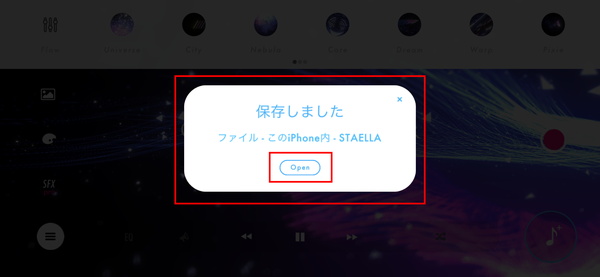
赤い録画ボタンを押せば録画開始、もう一度押せば録画停止で自動で保存される。
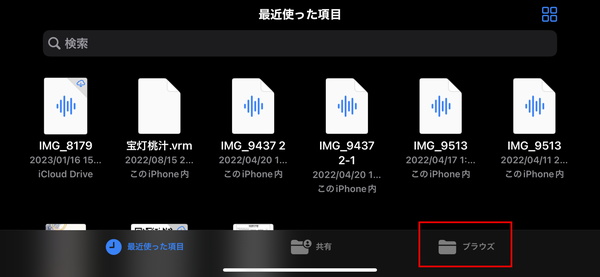
iPhoneのファイルの「ブラウズ」から
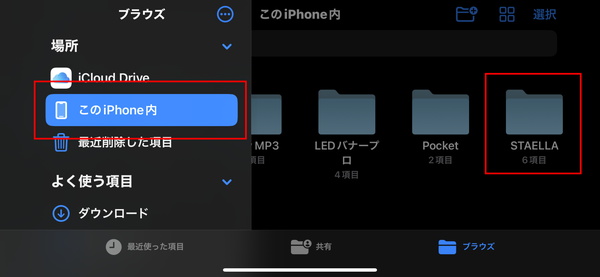
「このiPhone内」を選んで、「STAELLA」を選ぶとOK。
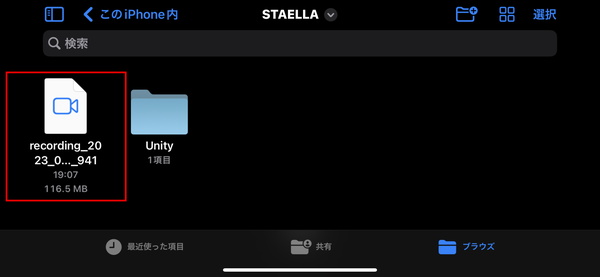
ここに出力され、録画された動画が保存される。だいたい30秒で116MBであった。単純に計算すると4分で1GBなるかならないかくらいの容量で、画質は割りとしっかりしている感じ。ただ、4K画質とか超巨大なテレビで見たいという人は、iPhoneに求め過ぎである。5000円とかするやつを買いましょうね。
スペアナアプリ「STAELLA」の詳細
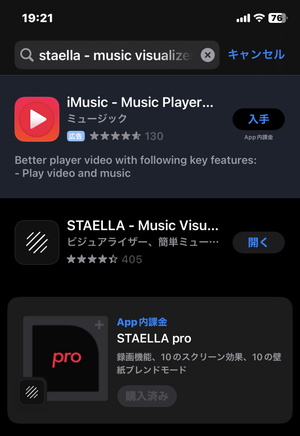
スペアナ、音声波形で検索してもすぐには出てこないかもしれない。「STAELLA」で検索すれば出てくる。そもそも音楽を、音声波形表示を見せながら再生したいっていう母数で言えばマイナー側のそれなので、我慢しよう。
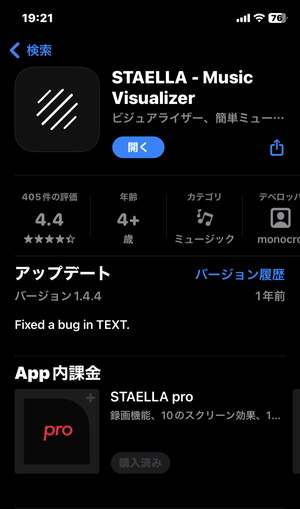
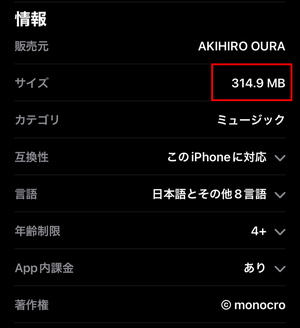
アプリの容量は314.9MB、動画編集アプリというか、BGMやMP3をおしゃれに動画化できるアプリだと思えば充分軽い方だろう。
スペアナ、音声波形、スペクトラムアナライザーなど言い方がいろいろあって、人生で初めて探す方は、音楽の棒グラフのやつとか、おしゃれなチャートっぽいやつとかで調べると思う。気になった方はこの機会に触ってみて、UTAUやENUNU、Synthesizer Vなどのおしゃれでかっこいい背景とかに使えると思う。
















